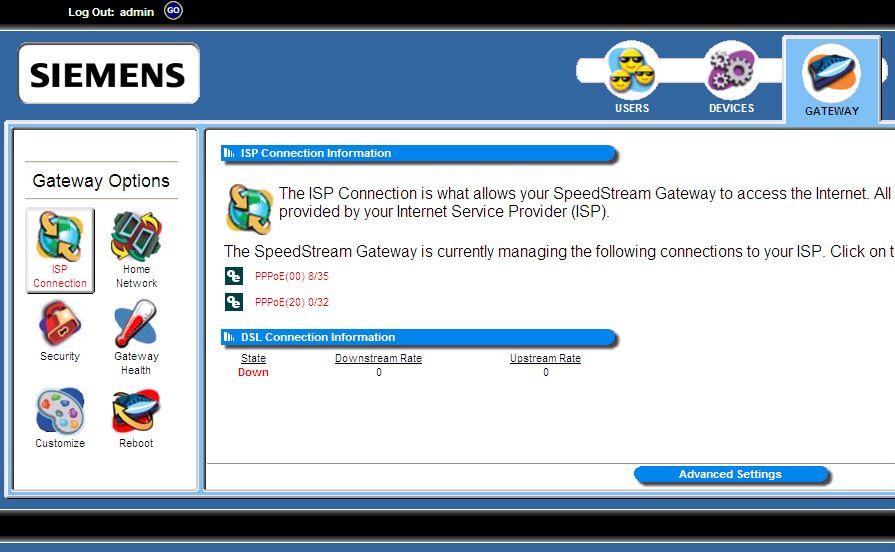Pokój z wami, drodzy zwolennicy, dzisiaj porozmawiamy o tym, jak dodać DNS na stronie routera
Pierwszą rzeczą, którą robimy, jest wejście na stronę routera przez ten link
Lub
Postępuj zgodnie z następnym wyjaśnieniem

Tutaj prosi o nazwę użytkownika i hasło do strony routera
Który jest głównie admin, a hasło to admin
Wiedząc, że na niektórych routerach nazwa użytkownika to admin, ostatnie małe litery, a hemoroidy będą znajdować się z tyłu routera i będą to wielkie litery.
Następnie postępujemy zgodnie z poniższym wyjaśnieniem, jak pokazano na obrazku
To jest wyjaśnienie routera ZTE

To jest również przykład innego routera ZTE

Oto, gdzie szczegółowo umieścić DNS, jak pokazano na obrazku

To jest przykład routera Huawei

Oto, gdzie umieścić DNS, jak pokazano na poniższym obrazku

To jest przykład innego routera Huawei

Oto, gdzie szczegółowo umieścić DNS, jak pokazano na poniższym obrazku

To jest przykład starego routera Huawei
 A oto wyjaśnienie, które pokazuje DNS wewnątrz strony routera wewnątrz strony routera, jak pokazano na poniższych zdjęciach
A oto wyjaśnienie, które pokazuje DNS wewnątrz strony routera wewnątrz strony routera, jak pokazano na poniższych zdjęciach

To jest przykład routera TP-Link

Oto miejsce, w którym dodawany jest DNS, jak pokazano na poniższym obrazku

Najlepszym DNS jest DNS Google
8.8.8.8
8.8.4.4
A jeśli napotkasz jakiś problem w odbycie, zostaw komentarz, a my odpowiemy.